Cara Menambahkan Situs WordPress Anda ke Alat Pencarian Google
Diterbitkan: 2018-01-07Google Search Console atau alat Webmaster seperti Jantung untuk situs web Anda, apakah Anda menjalankan WordPress, Tumblr, Blogspot, dll. Google Search Console adalah pintu gerbang tempat situs web Anda dan Google berinteraksi satu sama lain, webmaster memberi tahu algoritme penelusuran Google apa yang harus dilakukan lakukan di situs web Anda dan di sisi lain itu menunjukkan apa yang telah diterima oleh algoritme.
Jadi, inilah yang perlu Anda lakukan untuk mengirimkan dan memverifikasi WordPress di konsol pencarian google
Dengan kata sederhana itu berarti, mengindeks situs web Anda di google dan menarik pengunjung melalui mesin pencari. Sekarang apakah Anda memiliki satu situs web atau beberapa situs web, Anda harus Mengirim dan Memverifikasi WordPress di Google Search Console untuk setiap situs web di google webmaster, tidak hanya google webmaster tetapi juga mengirimkan di Bing Webmaster dan Yahoo webmaster.
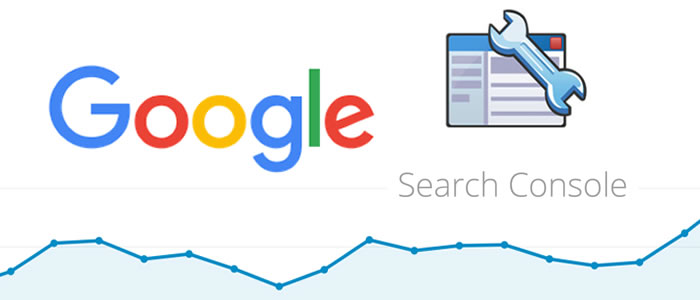
Hanya dengan menyelesaikan langkah sederhana untuk memverifikasi situs web Anda di webmaster, biarkan webmaster mengetahui pemilik asli dan memungkinkan Anda beberapa fungsi seperti laporan, alat, sumber daya, ramah mesin telusur, perayapan peta situs, dan banyak lagi.
Anda juga mungkin tertarik dalam Cara Mengirim dan Memverifikasi Situs Web Anda di Bing Webmaster.
Namun, saya pikir saya harus memberi tahu Anda bahwa mengirimkan dan membiarkan situs web Anda terindeks di mesin pencari tidak berarti Anda akan berada di daftar teratas hasil pencarian, tetapi setidaknya situs web dan artikel/produk Anda akan muncul dalam pencarian. hasil dan akan memiliki peluang untuk diklik.
Mengapa Anda Harus Menggunakan Google Search Console?
- Google adalah Mesin Pencari No.1
- Google adalah situs web yang paling banyak dilihat di dunia
- Untuk Memastikan situs web Anda dirayapi dengan benar oleh Google Spider.
- Laporan terperinci tentang kemampuan perayapan situs web Anda.
- Periksa Kesehatan situs web Anda.
- Mendeteksi dan memperbaiki masalah dan masalah malware.
- Pahami bagaimana Google menghasilkan lalu lintas ke situs web Anda.
- Kontrol apa yang muncul di hasil pencarian Anda.
- Kontrol konten apa yang akan dirayapi, diindeks, dan muncul di hasil pencarian dengan mengirimkan SITEMAPS.
- Periksa konten Duplikat
- Periksa kesalahan metadata dan img alt bidang kosong.
- Data untuk meningkatkan situs web dan hasil pencarian Anda.
- banyak banyak… lagi…..
Lets Get Started – Langkah-Langkah Mengirim dan Memverifikasi WordPress/Website Anda di Google Webmasters Tools.
Untuk memverifikasi kepemilikan asli blog Anda, Anda memiliki beberapa langkah yang harus diselesaikan dengan beberapa opsi untuk dipilih. Dalam tutorial ini kita akan menggunakan metode verifikasi tag meta karena langkah ini sangat mudah dan hampir tidak membutuhkan waktu lebih dari 2 menit untuk memverifikasi, Tapi kami juga akan merekomendasikan Anda langkah lain untuk memverifikasi seumur hidup.

Beberapa Langkah untuk MENGIRIM dan Memverifikasi Situs Web Anda di Google Search Console
Langkah 1: Pertama Kunjungi Alat Webmaster Google
Langkah 2: Masuk dengan Akun Google atau id Gmail Anda
Langkah 3: Masukkan URL situs web Anda dan klik tombol Tambahkan Situs. [ Catatan:- http://YourWebsite.com dan http://www.YourWebsite.com dianggap sebagai dua situs web yang berbeda oleh google webmaster. Jadi, jika situs web Anda menggunakan “ www ” dan Anda harus menambahkannya atau menambahkan domain telanjang.]
Langkah 4: Sekarang Anda akan diarahkan ke langkah lain dengan 2 metode dan beberapa opsi. Pilih ” Metode alternatif ” > Tag HTML.
Langkah 5: Sebuah meta tag unik akan ditampilkan kepada Anda dan akan diarahkan untuk menempel di antara bagian “<head> </head>”. Sesuatu seperti ini.
<meta name=”google-site-verification” content=”nevsiuvyene88hr38f8uf8r38hfde32er” />
salin kode ini….
Langkah 6: buka tab baru dan buka dasbor admin WordPress Anda dengan hak istimewa Administrator.
Langkah 7: Menyelesaikannya dengan Cara Mudah atau Cara Sulit..Pilih yang Anda suka
Bersaing Melalui cara mudah – Menempelkan tag meta di bagian <head> situs web Anda .
- Setelah Anda berada di dashboard admin WordPress. goto Plugins > Add New > Search WordPress SEO Yoast > Install & Activate
- Goto SEO > Dasbor > Alat Webmaster
- Sekarang tempel nilainya di Alat Webmaster Google, yang Anda salin. Tempel hanya nilai konten, seperti yang ditunjukkan pada gambar di bawah ini.
- Klik simpan perubahan.
- Setelah disimpan, kembali ke google webmaster tools, dan klik verifikasi…
- Jika Anda telah melakukannya dengan benar, itu akan memverifikasi Anda sebagai pemilik Asli blog.
[ Catatan : Ada banyak plugin di direktori WordPress untuk memverifikasi metadata situs web Anda, tetapi kami menyarankan untuk menggunakan plugin WordPress SEO Yoast karena menyediakan Opsi SEO ke blog Anda dengan fungsionalitas pembuatan peta situs.
Anda mungkin tertarik dengan Cara Mengatur Plugin SEO WordPress Dengan Yoast]
Bersaing Melalui Cara yang Sulit – Menempelkan tag meta di bagian <head> situs web Anda.
- Proses ini agak terkenal, karena Anda harus memiliki sedikit gagasan tentang pemrograman.
- Masuk Dasbor Admin WordPress > Tampilan > Editor
- Cari Header.php atau jika Anda menggunakan kerangka kerja lain, cari filenya yang merespons bagian header. [Saya mengatakannya, cara yang sulit untuk menyelesaikan verifikasi tag meta.]
- Sekarang tekan ctrl+f {IN PC} atau cmd + f {di Mac} dan cari <head>
- setelah Anda menemukannya, gulir ke bawah dan cari tag meta lainnya, dan tempel dengan hati-hati di akhir tag meta lainnya. Jika tidak ada meta tag adalah head, maka Anda dapat menempelkan nilai meta tag Anda tepat setelah <head>
- Klik perbarui atau simpan perubahan
- Buka Alat Webmaster Google Anda dan klik verifikasi.
- Selesai.
Verifikasi Anda selesai. Namun, jika Anda menghapus tag meta, Google dapat meminta Anda untuk memverifikasi kepemilikan lagi. Mungkin Anda tidak menghapusnya atau Anda mengubah tema Anda.. Jadi untuk menghilangkan masalah ini, kami menyarankan Anda untuk memverifikasinya selama masa pakai situs web Anda.
- Buka Alat Webmaster Google dan Pilih Verifikasi Pemilik dari ikon pengaturan kanan atas.
- Di bawah Metode verifikasi, pilih Nama domain yang akan diberikan.
- Pilih penyedia nama Domain Anda dan pilih Memiliki Masalah – Tambahkan catatan CName.
- Catatan CName akan diberikan, disalin, dan ditambahkan ke pengelola domain atau pengelola catatan DNS atau apa pun nama penyedia domain Anda.
- Klik tombol verifikasi.
Catatan : - Ini adalah praktik yang baik untuk memverifikasi www dan non-www (domain telanjang) di alat webmaster google, seperti yang saya sebutkan sebelumnya bahwa Google melihatnya sebagai dua situs web yang berbeda.
Pada titik ini, Anda mungkin Tertarik dengan Cara Mengindeks WordPress / Situs Web Anda di Google Dalam 24 Jam.
Kiat :
- Jangan hapus tag meta, bahkan setelah diverifikasi.
- Verifikasi domain www dan non-www milik Anda.
- Juga, gunakan penyedia nama domain untuk memverifikasi situs web Anda, ini berguna karena memverifikasi situs web Anda bahkan Anda menghapus tag meta dari bagian <head> Anda
- Anda dapat mengelola beberapa situs web menggunakan Alat Webmaster Google.
Jika Anda memiliki keraguan dalam langkah-langkah di atas, jangan ragu untuk memberikan komentar.
